1‧ 在上次購買網址後,如果付款成功入帳,就可以進入管理我的網址
2. 進入後,可以看到還沒付錢的網址。有付款成功的就會出現在網址清單下,我們可以進入DNS設定與修改的進入開始設定
4. 另外一種是DNS交給PChome管理~如果你要轉到特定網址的話倒是可以直接用它
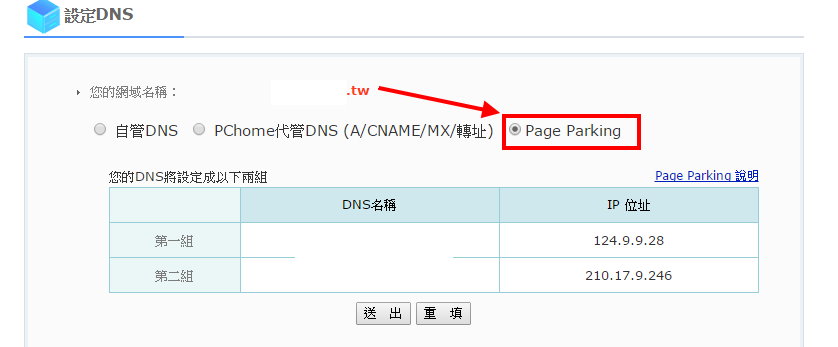 5. Page Parking是申請.tw比較特別的功能,twnic貼心提供申請.tw網域的朋友快速架站的方式。
5. Page Parking是申請.tw比較特別的功能,twnic貼心提供申請.tw網域的朋友快速架站的方式。
大型網站架構..net 架構師.rabbitMQ.redis.行動開發.APP開發教學.PHP Laravel開發..net core C# 開發.架構師之路.Delphi開發.資料庫程式.進銷存.餐飲POS系統
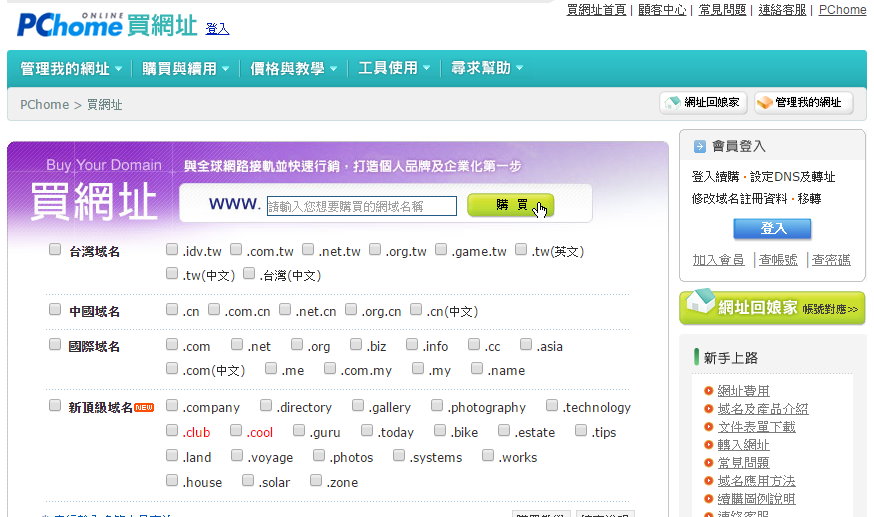
1. 進入PChome的買網址網站 http://myname.pchome.com.tw/
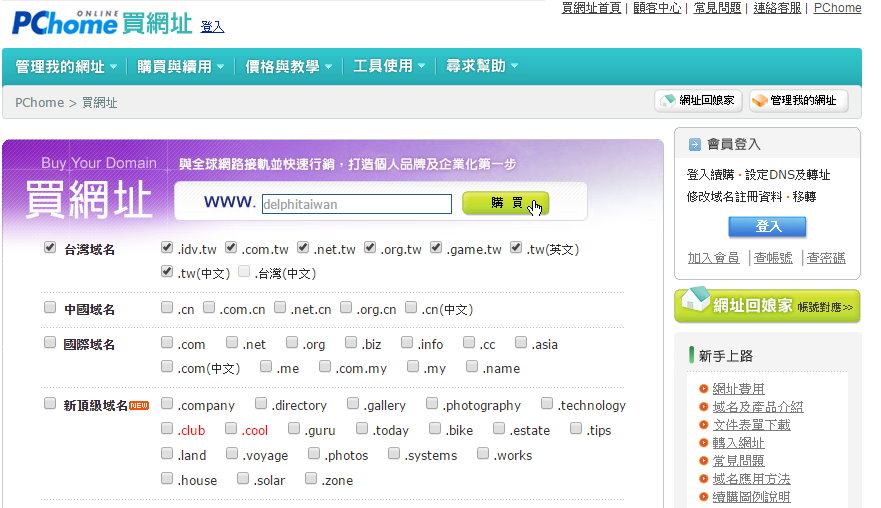
2. 在輸入你想購買的網址名稱輸入網址 ex: delphitaiwan 然後勾選要申請的域名後,按下購買
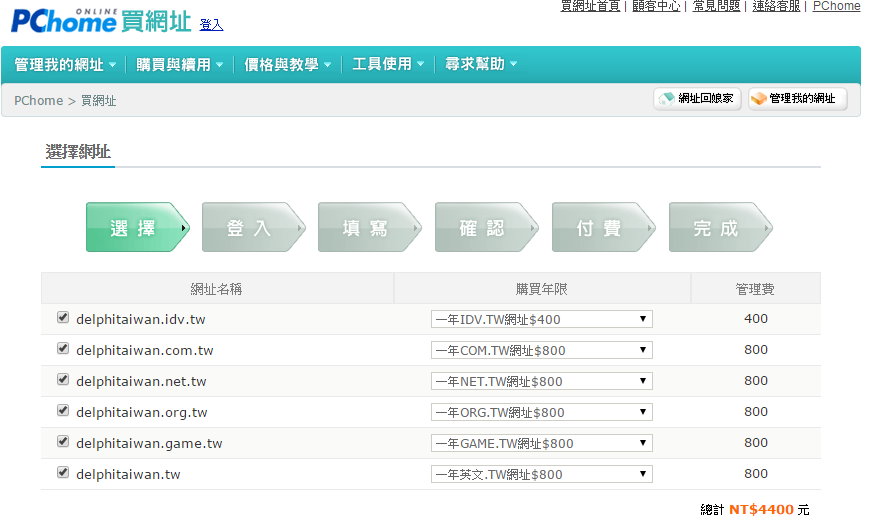
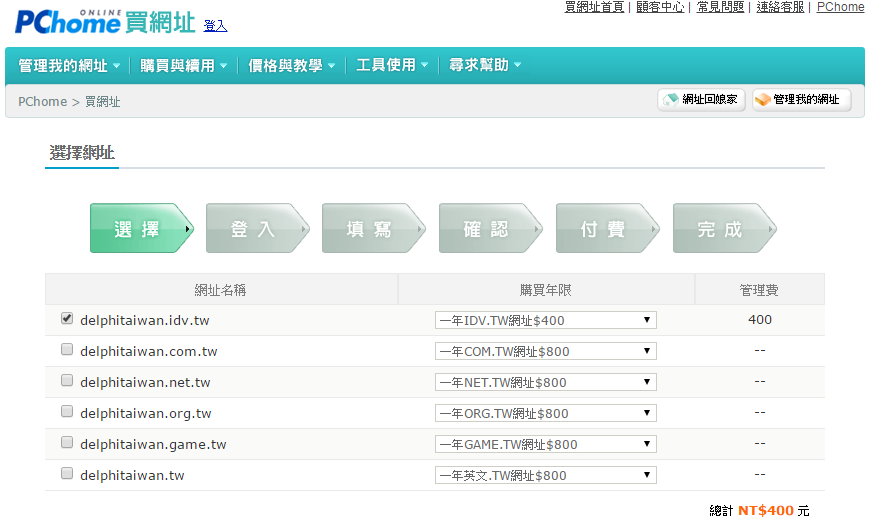
3. 因為有點選.net.tw跟.org.tw,所以會跳出需有電信執照、財團法人或非營利社團法人等資格才能申請。我們只要申請idv.tw的就將其他勾掉。金額就只剩400(你會發現不同域名有不同金額)~往下拉到下面按下一步
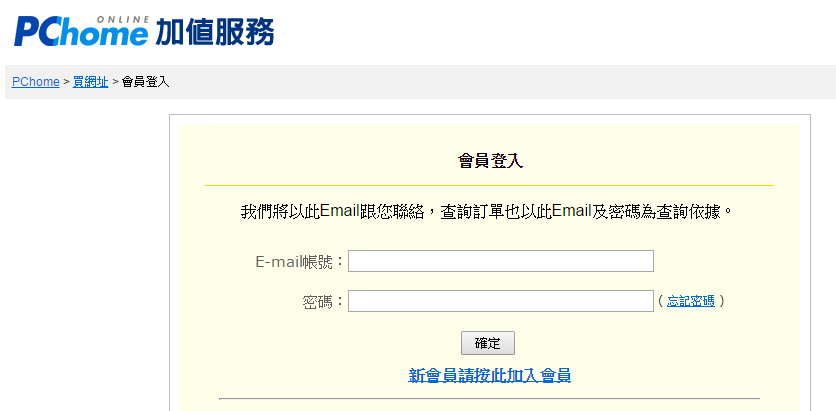
4. 接著會要求會員資料,沒有的話就申請一個
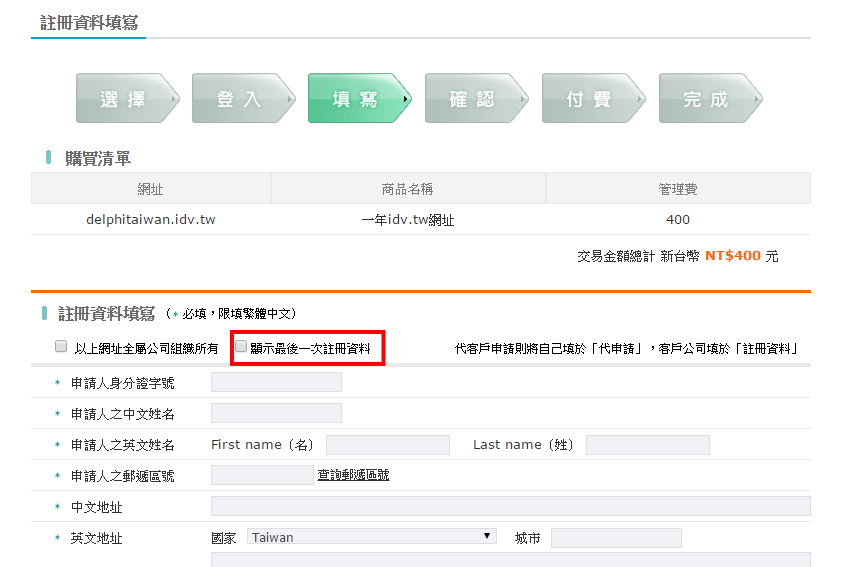
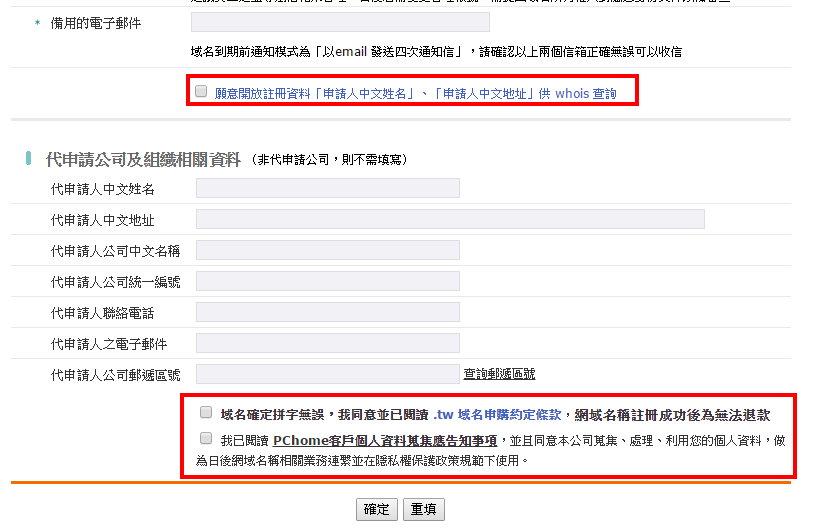
5. 接下來會請您輸入註冊網域的基本資料,如果有申請過可以點顯示最後一次註冊資料帶入最後一次資料。然後域名確定拼字無誤、 我已閱讀 PChome客戶個人資料蒐集應告知事項二個看完沒問題請打勾。
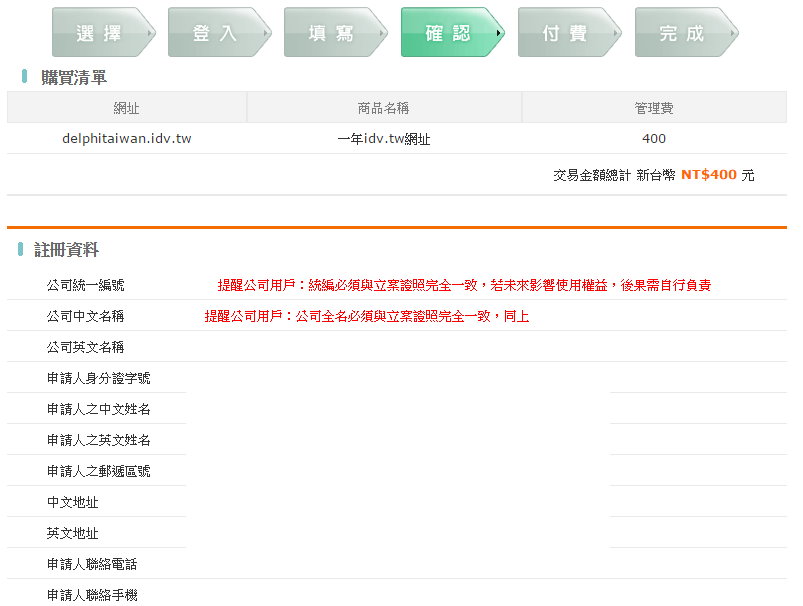
7.最後選擇付款方式付款即完成